ps制作gif动态图片也是有不少会员经常提及到的一个话题。本文一起来探讨学习ps怎么制作动态图片。
先来预览一下本文最后完成的ps制作gif动态图片效果。

以下是ps制作gif动态图片的操作步骤:
1、选择文字工具,输入文字:“photoshop在线培训:www.blwbbs.com”,调整文字大小字体等。
2.将文字图层复制一层,并在图层面板单击右键选择 “栅格化文字”,将文字图层转换为普通图层。
3.执行“滤镜”---“模糊”--“高斯模糊”。将文字进行模糊虚化处理。
4.在图层的最上方新建一个图层,然后使用渐变工具填充图层,根据个人需要颜色,透明度等可适当调整。
5.在渐变效果图层单击右键,选择“创建剪切蒙板”。
6.开始做动画了。将渐变图层的效果移动到左边文字最开始处。然后单击下图红框的“复制所选帧”。
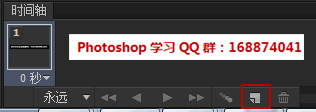
7.接着,将渐变图层的效果移动到右边文字结束处。
8.单击“过渡帧动画”,创建40帧过渡帧。
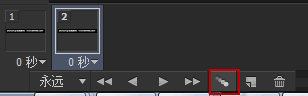
9.执行“文件——存储为web和设备所用格式”,选择GIF格式,单击右下方的“存储”按钮,将制作的GIF效果动画输出保存即可。具体操作请参考:http://www.ittribalwo.com/article/1928.html
到此,ps制作gif动态图片教程就完成了。附:ps做下雨动态图的方法和教程:http://www.ittribalwo.com/article/2207.html







